Bahan dan Tutorial Cara Install Hackintosh High Sierra pada Laptop Thinkpad X220

mrfdn - Baiklah, intro mengenai apa itu Hackintosh sudah saya tulis panjang lebar. Berikut adalah tutorial cara saya install Hackintosh High Sierra di laptop Thinkpad X220 saya.
Mungkin cara yang saya tampilkan ini bisa sama jika spek komputer/laptop kita sama yaitu berbasis Intel.

Bahan install Hackintosh untuk laptop Intel Lenovo Thinkpad X220
Sebelum masuk ke proses instalasi, pertama kita harus mengumpulkan bahan-bahannya. Pastikan beberapa file dan kondisi ini sudah anda kumpulkan.
- File .dmg high sierra yang didownload dari situs Hackintoshzone. Ini adalah file hackintosh dalam bentuk distro, bukan vanilla. Distro by Niresh.
Untuk mendapatkannya, anda harus daftar di situs itu dulu, kemudian cari bagian download lalu pilih High Sierra. Pilih Intel version jika anda hanya memiliki laptop intel, namun jika anda ingin coba install di laptop AMD, silahkan download itu, hanya beda di penambahan paket saja. Sama saja karena disini kita mau install di laptop berbasis Intel.
Anda harus install aplikasi Utorrent untuk mendownload file .dmg tersebut. Ukuran file sekitar 5 gb.
2. Download aplikasi Transmac untuk melakukan format dan memasukkan file .dmg hackintosh high sierra yang sudah didownload.
Cara menggunakannya gampang, pertama buka transmac, pilih format, setelah format pilih restore file dmg.
3. Temukan file X220 EFI Master di internet. File tersebut berisi kext yang akan berguna sebagai driver thinkpad x220 nanti setelah proses instalasi selesai. Jika sudah ketemu, copy dan paste ke drive usb. Bisa di drive usb yang akan dipakai sebagai install mac.
4. USB flash disk berukuran 8 GB. Untuk file installer hackintosh high sierra.
5. Space hardisk atau ssd laptop untuk install hackintosh minimal 20 gb, tapi saran saya alokasikan sekitar 50 gb supaya sistem lebih lega.
Ini berlaku jika tipe partisi hardisk anda sudah GPT, bukan MBR. Untuk mengeceknya di Windows klik kanan drive C » Properties » Hardware » Properties » Volumes » Populate, kemudian anda akan melihat informasi pada bagian partition style bertuliskan MBR (master boot record) atau GPT (GUID partition table)
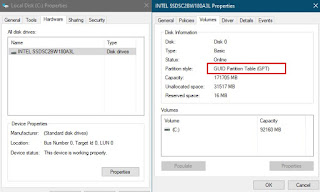
Kenapa harus GPT, karena hackintosh hanya bisa membaca sistem hardisk dengan partisi tersebut. Sedangkan MBR merupakan jenis style partisi hdd/ssd yang sudah ketinggalan zaman.
Jika ternyata partition table anda adalah MBR, maka pada proses instalasi nanti hard disk tersebut akan diformat secara keseluruhan lalu dijadikan GPT. Maka jika terdapat partisi lain seperti windows, atau linux, pasti akan terhapus.
Pastikan anda sudah melakukan backup file penting anda.
Oh, bagi anda yang menginginkan dual boot, jangan khawatir, anda tidak mesti install windows terlebih dahulu.
Anda bisa install windows setelah install hackintosh tanpa kehilangan sistem hackintosh high sierra nanti.
6. Akan lebih baik jika anda memiliki laptop atau komputer lain yang bisa dijadikan sebagai alat untuk mengikuti tutorial, dan melakukan hal-hal penting nantinya. Contohnya, seperti jika ternyata proses instalasi gagal, anda harus install windows atau linux kembali atau untuk membackup file-file penting anda.
Saya sendiri melakukan ini dengan komputer cadangan sebagai tempat backup file saya.
7. Waktu dan kesabaran
Ini sangat penting, karena bagi pemula mungkin cara instalasinya akan sangat membingungkan dan berbelit-belit.
Setelah semua hal di atas terpenuhi kita bisa melangkah ke step selanjutnya yaitu setting BIOS Laptop
Persiapan instalasi
Sampai disini alat dan bahan sudah siap.
Pastikan ini drive bootloader yang ada di drive USB anda kira-kira seperti ini.
Anda sudah memiliki flash disk yang berisi file installer hackintosh high sierra. Selanjutnya kita masuk ke Setting bios laptop.
1. Restart komputer
2. Tekan dan tahan F1 untuk masuk ke bios
3. Khusus untuk pengguna Thinkpad x220 pada menu bios, lihat versi BIOS laptop yaitu versi 1.46 . Jika bukan update terlebih dahulu.
4. Load settingan default, lalu pastikan ::
- Config > Power > Power On with AC Attach > Disabled
- Config > Serial ATA (SATA) > **AHCI
** - Security > Memory protection > Execution Prevention > Enabled
- Startup > UEFI/Legacy Boot > Both
Tutorial install hackintosh High Sierra di Thinkpad x220
Setelah itu di BIOS pilih boot pertama di flash disk UEFI anda.
Atau anda bisa restart, lalu tahan f11, lalu pilih UEFI Flash disk untuk masuk ke proses instalasi melalui usb.
1. Di layar akan muncul pilihan boot, lakukan pengaturan berikut :
Option » PCI Devices » Kosongkan centang
Option » Graphics Injector » ganti FakeID:0x00000000 menjadi FakeID:0x12345678
Option » Boot args: -v atau -v npci=0x2000 atau -v npci=0x3000
2. Kemudian pilih drive installer untuk memulai proses. Jika tersendat sekitar 2 atau 3 menit, coba ganti dengan beberapa boot args di atas.
3. Jika anda sudah masuk tampilan grafik, pertama ubah dulu tanggal. Caranya, pada menu klik Utilities » Terminal
- Pada terminal ketik date » Enter
- Ketik date 0101000018 » Enter
Disini kita harus ubah tanggal, karena distro hackintosh ini dibuat sebelum tahun 2019. Karena jika tidak diubah, akan muncul error nantinya di proses instalasi.
Jadi ikuti saja. Lalu tutup terminal/exit.
4. Selanjutnya format partisi. Pilih Utilites » Disk Utilities.
Langkah ini sangat penting, Anda harus hati-hati memilihnya. Jangan sampai anda memilih drive windows anda (jika ada). Namun jika ingin diformat kosong, akan lebih mudah.
Pilih Show all devices, lalu Erase.
Pada menu yang tampil, pastikan anda memilih file system MAC OS Extended Journaled, dan partition table GUID, lalu berikan nama partisi Mac dengan 1 kata saja. Disini saya menuliskan nama partisi dengan nama MAC yang saya set dengan ukuran 50 gb, Extended Journaled.
Quit disk utility.
5. Setelah itu Tekan continue, pilih agree.
Pilih Customize lalu centang pilihan berikut
- Fake PCID Kext and Plugins
- High Sierra USB Fixes » Pilih semua
- Laptop Drivers (Kext)
- Graphics » GraphicsEnabler=yes dan Backup graphics kext
- Kexts » Fake SMC, WIFI & Ethernet, Audio
Tekan Accept
6. Pilih Drive hard disk (MAC) tempat instalasi lalu tekan Continue untuk memulai instalasi
Instalasi akan berlangsung selama kurang lebih 20 menit tergangung kecepatan hardisk anda. Disini saya menggunakan SSD bawaan Thinkpad x220 saya, jadi sedikit lebih cepat prosesnya.
7. Pada akhirnya komputer akan restart sendiri.
Setelah boot, pilih option lalu pilih boot flag -v dan samakan settingan option boot di atas tadi :
Option » PCI Devices » Kosongkan centang
Option » Graphics Injector » ganti FakeID:0x00000000 menjadi FakeID:0x12345678
Option » Boot args: -v atau -v npci=0x2000 atau -v npci=0x3000
Sekarang kita masuk ke drive hardisk instalasi kita, disini saya memilih MAC lalu enter.
8. Anda akan masuk ke menu pengaturan Mac OSX untuk pertama kali. Klik continue, sampai selesai, masukkan user name dan password yang anda inginkan.
9. Sekarang anda berhasil masuk ke desktop Mac osx High Sierra hackintosh anda.
Tunggu prosesnya sampai selsai. Sampai tanda merah di kanan atas mengatakan selesai.
10. Selanjutnya setting kext sebagai driver laptop untuk hackintosh. Temukan kext berdasarkan laptop anda.
Kext yang diperlukan intel hda3000 untuk mendapatkan resolusi layar yang normal, dan beberapa kext lainnya seperti gambar berikut.
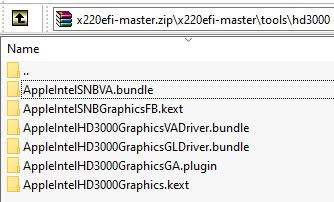
Untuk install kext tersebut, masuk ke kext wizard yang ada di dalam menu aplikasi hackintosh high sierra. Kemudian pilih file kext yang akan diinstall.
12. Selanjutnya setting bootlloader, buka aplikasi Clover configurator » pilih Mount EFI Partition.
Pada partisi EFI, replace/ganti folder EFI yang ada di dalamnya, dengan folder EFI yang terdapat pada X220EFI Master.
11. Jika semua sudah selesai, Restart komputer, maka anda sudah memiliki sistem hackintosh High Sierra di laptop Lenovo Thinkpad X220 anda.
Akhir kata
Demikian penjelasan instalasi hackintosh di laptop intel Lenovo Thinkpad x220.
Anda bisa mengikuti tutorial ini jika anda memiliki spek laptop intel juga.
Pengalaman saya install Hackintosh ini sudah mengalami beberapa kali gagal. Tulisan ini saya tulis sebagai catatan saya jika kemudian hari ingin melakukan instalasi hackintosh kembali.
Selamat mencoba.

Rafi
- 15 year+ of Linux user.
- 5 years+ blogger and web developer.
Jika artikel yang dibuatnya ternyata bermanfaat, support dengan cara
Trakteer Kasih JajanRelated

Trik Menghubungkan VGA Monitor External dengan Laptop Hackintosh
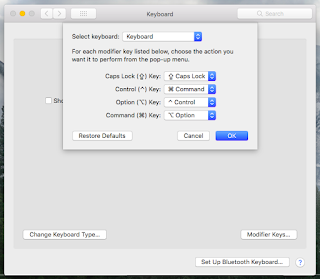
Mengubah Pengaturan Keyboard di Laptop Hackintosh Sesuai Kebiasaan Pengguna Windows

Mengenal Apa itu Hackintosh?


